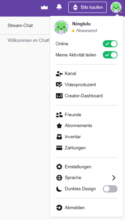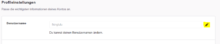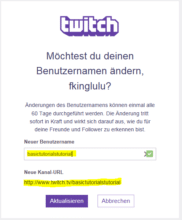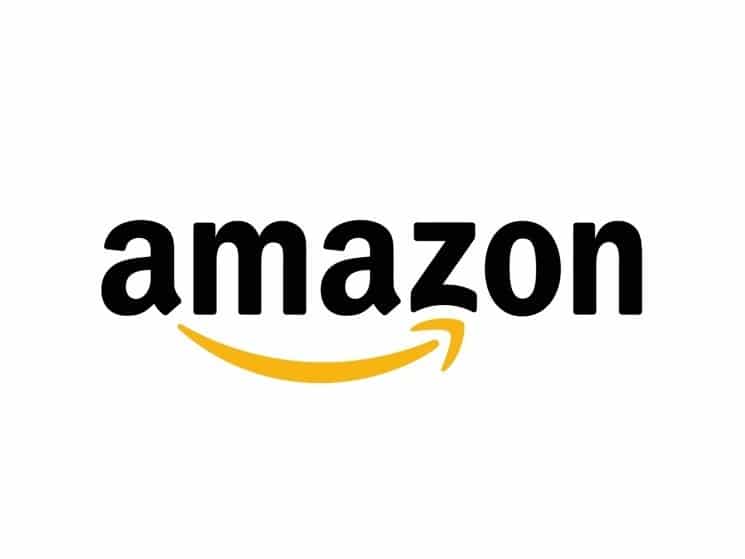Es kann vielerlei Gründe haben, warum man seinen Namen bei Twitch ändern möchte. Zu Beginn der Plattform konnte der Name gar nicht geändert werden. Mittlerweile kann nachträglich der Name geändert werden und wir zeigen euch kurz, wo ihr die Einstellung findet.
Bevor wir starten, sind aber noch einige Infos wichtig, die gibt euch Twitch auch vorab.
- Wenn du deinen Benutzernamen änderst, verlierst du den Zugriff auf die Broadcaster-Statistiken, die mit deinem alten Namen verbunden sind. Wenn du deine Broadcaster-Statistiken behalten möchtest, musst du sie vor der Namensänderung exportieren. Hier findest du all deine Statistiken. Klicke rechts oben neben den Statistik-Grafiken auf die Export-Funktion, um die Broadcaster-Statistiken zu exportieren. Hinweis: Dabei werden nur die Daten in der aktuellen Ansicht heruntergeladen. Es gibt keine Möglichkeit, alle Statistiken auf einmal zu exportieren.
- Deine Kanal-URL wird nicht zu deinem neuen Namen umgeleitet. Du musst die URL überall aktualisieren, wo du sie verwendest.
Als Partner sollte dir außerdem Folgendes bekannt sein:
- Deine Einnahmen sind nicht betroffen. Wir möchten betonen, dass eine Namensänderung deine Einnahmen auf keinen Fall verringert. Allerdings können sich am Tag der Namensänderung die Werbeeinnahmen von Zuschauern auf Xbox 360, Xbox One, PS3, PS4, PS Vita, Live von der PlayStation und Android TV verzögern. Dies betrifft nur die Werbeeinnahmen an dem Tag, an dem du deinen Namen geändert hast und bedeutet keinen dauerhaften Verlust von Einnahmen. Abonnement- und Bits-Einnahmen sind nicht betroffen.
- Dein alter Benutzername wird nicht recycelt. Ausgenommen in Sonderfällen wird dein Benutzername für andere nicht wieder verfügbar gemacht.Twitch.tv
Weiter ist wichtig, dass euer alter Name sechs Monate für andere Nutzer gesperrt bleibt. Außerdem könnt ihr euren Namen nur alle 60 Tage ändern. Seid ihr euch sicher, dann folgt nun den Schritten zum Ändern.
- Nach erfolgreicher Anmeldung, geht ihr oben rechts auf euer Profil und wählt dort Einstellungen.
- Direkt im Reiter Profil findet ihr im Bereich Profileinstellungen auch den Benutzernamen mit einem Bearbeiten-Button dahinter.
- Im nächsten Fenster könnt ihr den neuen Namen eingeben und bekommt auch die neue URL angezeigt.
- Mit dem Klick auf Aktualisieren habt ihr euren Namen auf Twitch geändert.
Alle Änderungen werden direkt übernommen, es ist also möglich sich direkt mit dem neuen Namen anzumelden.